Gjeni fjalëkalimin për Wi-Fi tuaj Windows 7. Gjeni fjalëkalimin për Wi-Fi tuaj (Wi-Fi): udhëzime. Si të gjeni fjalëkalimin Wi-Fi duke përdorur programin WirlessKeyView
Një situatë tipike: një përdorues lidh një pajisje, për shembull, një laptop, me një rrjet Wi-Fi dhe pas njëfarë kohe përpiqet të lidhë një tjetër, për shembull, një telefon celular. Në këtë rast, fjalëkalimi u harrua me lehtësi dhe nuk u shkrua. Cfare duhet te bej?
Në artikullin e sotëm do t'ju tregojmë në detaje se si të gjeni fjalëkalimin për Wi-Fi (Wi-Fi) tuaj në një kompjuter me versione të ndryshme të Windows. Ne gjithashtu do të flasim për programe speciale për shikimin e fjalëkalimeve të ruajtura Wi-Fi dhe do t'ju tregojmë se si ta shikoni fjalëkalimin në një ruter dhe telefonat celularë dhe tabletët Android.
Si të gjeni fjalëkalimin për Wi-Fi në kompjuterin tuaj
Për të parë fjalëkalimin për Wi-Fi të lidhur, duhet të plotësohet kushti që fjalëkalimi të jetë ruajtur në kompjuter të paktën një herë. Nëse jo, atëherë duhet të shikoni fjalëkalimin Wi-Fi në ruter.
Gjeni fjalëkalimin për rrjetin tuaj Wi-Fi në Windows 7, 8, 10
Për të gjetur fjalëkalimin për rrjetin tuaj Wi-Fi në një kompjuter ose laptop me Windows 7, 8, 10, bëni sa më poshtë:
Nëse për ndonjë arsye, kur zgjidhni kutinë "shfaqni karakteret e futura", fjalëkalimi nuk shfaqet, atëherë provoni të shikoni fjalëkalimin Wi-Fi në ruter. Kjo është shkruar në këtë artikull vetëm më poshtë.
Gjeni fjalëkalimin për rrjetin tuaj Wi-Fi në Windows XP
Në sistemin operativ Windows XP, shikimi i fjalëkalimit të një rrjeti të ruajtur Wi-Fi është disi më i vështirë sesa në sistemet operative më moderne, por megjithatë është e mundur.
Hap menunë " Filloni"në këndin e poshtëm të majtë të kompjuterit dhe shkoni te" Paneli i kontrollit«.
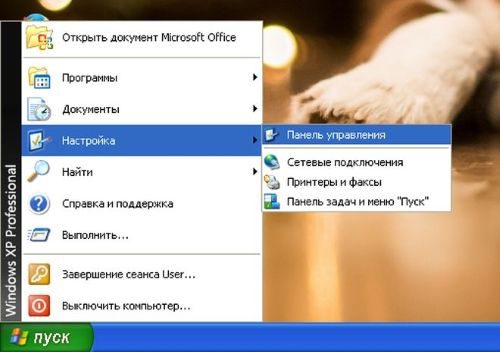
Shkoni te menyja Wireless Network Wizard në Control Panel.

Në dritaren Wireless Network Wizard që hapet, klikoni "Next".

Në dritaren tjetër, zgjidhni "Shto kompjuterë të rinj ose pajisje rrjeti" dhe klikoni "Next".
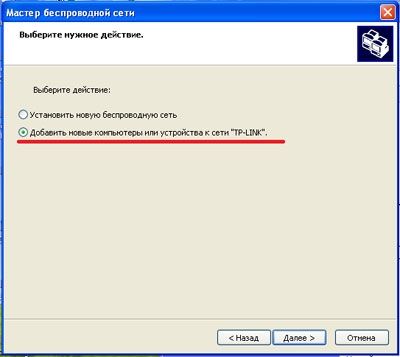
Zgjidhni një metodë instalimi të rrjetit. Për ta bërë këtë, klikoni "Instaloni një rrjet me dorë" dhe klikoni "Next".

Në dritaren përfundimtare të magjistarit të konfigurimit të rrjetit me valë të Windows XP, klikoni "Print cilësimet e rrjetit".

Si rezultat i kësaj, do të hapni një dokument teksti me cilësime të ndryshme të lidhjes Wi-Fi, duke përfshirë një fjalëkalim. Linja e fjalëkalimit do të quhet "Çelësi i rrjetit (çelësi WEP/WPA)".
Programet për shikimin e fjalëkalimeve të ruajtura të Wi-Fi
Le të shohim dy programe për shikimin e fjalëkalimeve të rrjeteve të ruajtura Wi-Fi në një kompjuter.
Dekriptuesi i fjalëkalimit WiFiështë një program falas për rikuperimin e fjalëkalimeve të rrjeteve të ruajtura Wi-Fi. Programi deshifron të gjitha llojet e fjalëkalimeve Wi-Fi për rrjetet WEP, WPA, WPA2 dhe gjithashtu gjeneron të gjithë informacionin në një raport të përshtatshëm në formatin HTML/XML/TEXT/CSV.

Ju mund të shkarkoni programin WiFi Password Decryptor në faqen zyrtare të zhvilluesit të tij.
Pasi të keni shkarkuar arkivin .zip, shpaketoni përmbajtjen dhe ekzekutoni skedarin e instalimit Setup_WiFiPasswordDecryptor.exe. Pas kësaj, thjesht nisni programin dhe klikoni në emrin e rrjetit Wi-Fi që ju intereson për të parë fjalëkalimin.
Një video e funksionimit të Dekriptorit të Fjalëkalimit WiFi është paraqitur më poshtë:
WirelessKeyViewështë një mjet i vogël falas që shfaq një listë të të gjitha rrjeteve Wi-Fi të ruajtura ndonjëherë në një kompjuter. Programi ka një ndërfaqe në gjuhën angleze, por nëse është e nevojshme, një skedar lokalizimi .ini publikohet në faqen e internetit të zhvilluesit.
Në pamjen e mësipërme mund të shihni se fjalëkalimi për rrjetin Wi-Fi ALESKA korrespondon me vlerën 180700.
Video se si të zbuloni fjalëkalimin e rrjetit tuaj Wi-Fi përmes linjës së komandës:
Si të gjeni fjalëkalimin për Wi-Fi tuaj në një ruter
Nëse nuk është e mundur të shikoni fjalëkalimin për Wi-Fi në kompjuterin tuaj, për shembull, nëse të dhënat në rrjetet e ruajtura të kompjuterit janë fshirë, mund të shikoni dhe, nëse dëshironi, të ndryshoni fjalëkalimin në ruter.
Nëse kompjuteri nuk është i lidhur me një rrjet Wi-Fi, atëherë duhet ta lidhni kompjuterin me ruterin duke përdorur një kordon patch të përdredhur.

Pas kësaj, shkruani adresën 192.168.1.1 në linjën e shfletuesit dhe klikoni OK. Kjo është një nga adresat IP më të njohura për të hyrë në një ruter. Nëse adresa është e vlefshme, atëherë do t'ju kërkohet të identifikoheni duke futur emrin e përdoruesit dhe fjalëkalimin tuaj. Shumë shpesh fjalëkalimi i parazgjedhur i ruterit është admin/admin.
Nëse adresa 192.168.1.1 ose 192.168.1.0 nuk funksionon, atëherë duhet të gjeni adresën e saktë.
Adresa IP e ruterit shpesh tregohet në pjesën e pasme të pajisjes.
Ju mund të shihni adresën IP të ruterit në vetitë e lidhjes së rrjetit. Për ta bërë këtë, hapni "Qendrën e Rrjetit dhe Ndarjes" dhe klikoni në lidhjen aktuale.
Në dritaren që hapet, klikoni "Detajet".

Ne jemi të interesuar për linjën "default gateway". Kjo vlerë është adresa e ruterit.

Tani që kemi zbuluar me sukses adresën e ruterit dhe kemi hyrë në të, gjithçka që mbetet është të shikojmë fjalëkalimin e vendosur për rrjetin Wi-Fi.
Duke parë fjalëkalimin Wi-Fi në një ruter TP-Link
Udhëzimet janë shkruar duke përdorur ruterin TP-LINK TL-WR841N si shembull, por janë të përshtatshme për çdo ruter TP-Link.
Për të parë fjalëkalimin për rrjetin Wi-Fi, shkoni te skeda "Wireless" - "Wireless Security" në menunë e majtë.
Fjalëkalimi Wi-Fi tregohet në rreshtin "Fjalëkalimi PSK:".
Ne shikojmë fjalëkalimin Wi-Fi në ruterin ASUS
Në ruterat ASUS, është shumë e lehtë të shihet fjalëkalimi për rrjetin Wi-Fi. Pas hyrjes, do të çoheni në faqen e statusit të rrjetit.
Fjalëkalimi Wi-Fi është renditur në kolonën e djathtë në rreshtin "Çelësi WPA-PSK".
Gjetja e fjalëkalimit Wi-Fi në një ruter D-Link
Vendi ynë tradicionalisht i do ruterat e prodhuar nga D-Link. Le të shohim një shembull të bazuar në ruterin popullor D-Link DIR-300.
Për të parë ose ndryshuar fjalëkalimin Wi-Fi në një ruter D-Link, shkoni te skedari "Wi-Fi" - "Cilësimet e sigurisë" në menunë vertikale, siç tregohet në pamjen e mëposhtme të ekranit.
Në fushën "Çelësi i enkriptimit PSK", mund të shihni fjalëkalimin për rrjetin aktual Wi-Fi dhe, nëse dëshironi, ta ndryshoni atë në një tjetër.
Shikoni fjalëkalimin Wi-Fi në ruterin ZyXEL
Për të parë fjalëkalimin në ruterat ZyXEL, shkoni te skeda "Rrjeti Wi-Fi" në menunë e poshtme horizontale.
Në skedën "Pika e hyrjes" në fushën "Çelësi i rrjetit", mund të shikoni dhe, nëse dëshironi, të ndryshoni fjalëkalimin e rrjetit Wi-Fi.
Duke parë fjalëkalimin Wi-Fi në një router Linksys Cisco
Në ruterin LinkSys, shkoni te seksioni Wireless në menynë horizontale dhe më pas klikoni në Wireless Security.
Fjalëkalimi për rrjetin Wi-Fi tregohet në linjën kyçe të përbashkët WPA.
Gjeni fjalëkalimin për rrjetin tuaj Wi-Fi në një telefon celular Android
Ka dy mënyra për të parë fjalëkalimin për një rrjet të ruajtur Wi-Fi në një telefon Android.
Ne e shikojmë fjalëkalimin përmes vetive të pikës së hyrjes
Shkoni te cilësimet dhe lidheni me rrjetin Wi-Fi për të cilin dëshironi të gjeni fjalëkalimin.

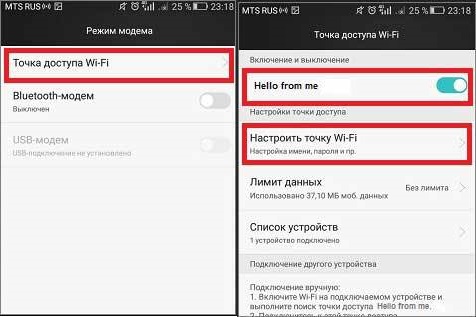
Në menynë e cilësimeve të pikës së hyrjes që hapet, mund të klikoni në ikonën "shfaq karakteret" pranë fushës së fjalëkalimit. Në këtë mënyrë do të shihni fjalëkalimin e ruajtur në telefonin tuaj.

Fatkeqësisht, nëse pasi "fjalëkalimi" është bosh, do të thotë që nuk e keni përdorur kurrë telefonin në shtëpi si pikë aksesi, që do të thotë se fjalëkalimi për rrjetin Wi-Fi nuk është futur automatikisht si fjalëkalim për pikën e hyrjes në këtë fushë.
Ne shikojmë fjalëkalimin Wi-Fi në skedarët e sistemit Android
Telefonat celularë dhe tabletët që përdorin sistemin operativ Android ruajnë të dhëna për rrjetet e ruajtura Wi-Fi dhe fjalëkalimet në skedarët e shërbimit. Pa qasje rrënjësore, këto skedarë nuk mund të aksesohen, por nëse tashmë keni qasje në rrënjë, atëherë gjithçka është shumë e thjeshtë.
Të dhënat e nevojshme ruhen në një skedar wpa_supplicant.conf, i cili ndodhet në dosjen e shërbimit /data/misc/wifi/.
Shkarkoni dhe instaloni nga Google Play çdo menaxher skedari me të drejta superpërdoruesi, për shembull, RootBrowser.
Hapni programin dhe shkoni te dosja e të dhënave.
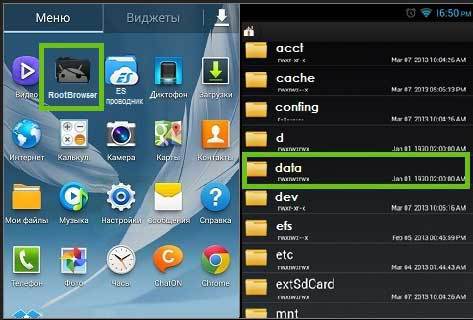
Shkoni te dosja misc.

Hapni dosjen WiFi dhe skedarin wpa_supplicant.conf në të.
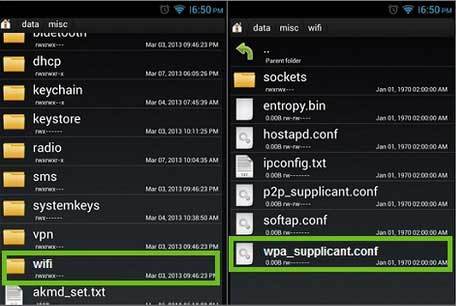
Në skedarin që hapet, fjalëkalimi i Wi-Fi do të gjendet në rreshtin "psk=password".
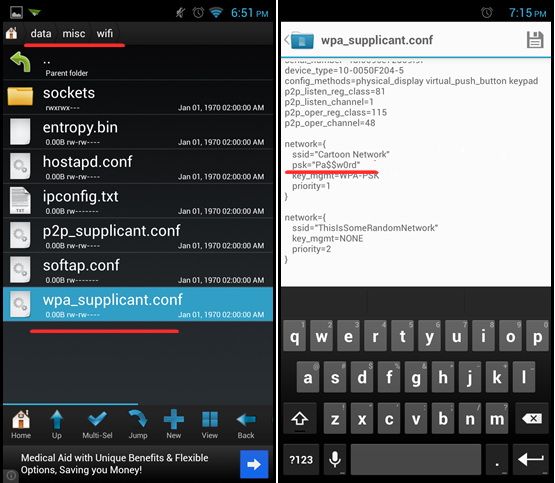
Video se si të shikoni fjalëkalimin Wi-Fi në Android
Sapo kompjuteri të lidhet me rrjetin Wi-Fi, ai nuk do të kërkojë më fjalëkalimin e tij. Dhe shumica e përdoruesve e harrojnë lehtësisht këtë fjalëkalim, veçanërisht nëse është shkruar në ndonjë copë letër. Ky nuk është problem derisa të keni nevojë të lidhni një pajisje tjetër me të njëjtin Wi-Fi - për shembull, një telefon ose tablet.
Unë do t'ju tregoj disa mënyra të provuara për të parë fjalëkalimin tuaj, të cilat janë të përshtatshme për çdo sistem operativ të njohur (Windows 7, 8, 10).
Mënyra më e lehtë për të gjetur fjalëkalimin Wi-Fi
1 . Klikoni me të majtën mbi këtë ikonë në tabaka.
Ndodhet në këndin e poshtëm djathtas të ekranit, midis alfabetit dhe orës. Ndonjëherë kjo ikonë fshihet nën një shigjetë të vogël.

2. Në dritaren që shfaqet, klikoni me të djathtën në rrjetin për të cilin duhet të gjeni fjalëkalimin dhe zgjidhni "Properties".

3. Ne kontrollojmë kutinë e kontrollit "Shfaq karakteret e futura" dhe kompjuteri tregon fjalëkalimin wifi në fushën "Çelësi i sigurisë së rrjetit".

Një mënyrë tjetër e lehtë
Ky opsion është pak më i komplikuar, por tregon të gjitha rrjetet pa tel me të cilat është lidhur kompjuteri, dhe jo vetëm ato aktive.
1 . Klikoni me të djathtën në ikonën e tabakasë dhe zgjidhni "Network and Sharing Center".
2. Do të hapet një dritare, në anën e majtë të së cilës zgjidhni "Menaxhimi i rrjetit pa tela".

3. Klikoni me të djathtën në rrjetin e dëshiruar dhe zgjidhni "Properties".

4 . Shkoni te skeda "Siguria" dhe kontrolloni kutinë pranë "Shfaq karakteret e futura".

Nëse nuk ka artikull "Menaxho rrjetet me valë", atëherë klikoni në "Ndrysho cilësimet e përshtatësit", kliko me të djathtën në lidhjen e dëshiruar dhe zgjidhni "Status". Në dritare, klikoni në butonin "Karakteristikat e rrjetit pa tela", shkoni te skeda "Siguria" dhe kontrolloni kutinë pranë "Shfaq karakteret e futura".
Marrja e fjalëkalimit përmes programit
Ekziston një program kaq i mrekullueshëm falas WirelessKeyView. Falë tij, ju mund të shikoni fjalëkalimet nga të gjitha pikat me të cilat ishte lidhur kompjuteri. Nuk ka nevojë ta instaloni atë: thjesht shkarkoni nga faqja zyrtare, shpaketoni dhe ekzekutoni skedarin e programit. Nëse pikat wifi nuk shfaqen menjëherë, klikoni në ikonën

Kjo eshte e gjitha :)
Nga minuset, duhet të theksohet se disa antivirusë shajnë për të, pasi programi ndërhyn në cilësimet (Kaspersky im, për shembull, shkaktoi një panik). Nëse kjo nuk ju shqetëson, përdorni atë për shëndetin tuaj.
Ne shikojmë fjalëkalimin për Wi-Fi tonë në cilësimet e ruterit
Kjo metodë është e mirë sepse vetëm falë saj mund të zbuloni një fjalëkalim që kompjuteri nuk e njeh fare. Për shembull, Windows u riinstalua, por ju nuk e mbani mend fjalëkalimin për Wi-Fi tuaj dhe tani nuk mund të lidheni. Pra, në këtë rast, një ruter do të ndihmojë.
Një ruter është gjëja që "shpërndan" internetin. Duket diçka si kjo:

Ndër të tjera, cilësimet e tij ruajnë një fjalëkalim. Për ta gjetur atë, duhet të lidhni ruterin me kompjuterin nëpërmjet një kordoni të energjisë (zakonisht i përfshirë).

Nëse kompjuteri kujton fjalëkalimin dhe lidhet me rrjetin, atëherë nuk keni pse ta bëni këtë.
1 . Hapni shfletuesin (programin e internetit), shkruani 192.168.1.1 në shiritin e adresave dhe shtypni butonin Enter në tastierë.

Më shpesh, pas kësaj, shfaqet një kërkesë për hyrje/fjalëkalim. Nëse kjo nuk ndodh, provoni adresa të tjera: 192.168.0.0, 192.168.0.1 ose 192.168.1.0. Por nëse as ato nuk përshtaten, atëherë merrni ruterin, kthejeni atë dhe gjeni adresën e tij IP në afishe.
Për shembull, nuk kisha as një adresë në afishe. Pastaj kopjova modelin e ruterit prej tij (në rastin tim Huawei HG8245A) dhe futa kërkesën "adresa ip huawei hg8245a" në motorin e kërkimit. Doli se adresa e paracaktuar është e ndryshme, siç është identifikimi dhe fjalëkalimi.
2. Në dritaren që shfaqet, futni administratorin e hyrjes dhe fjalëkalimin.

Zakonisht këto të dhëna janë të përshtatshme (nëse askush nuk e ka ndryshuar në mënyrë specifike). Por mund të ketë opsione të tjera, për shembull, root ose përdorues. Zakonisht ato shkruhen në vetë ruterin - në një afishe në anën tjetër.
3. Hapni skedën Wireless ose WLAN dhe kërkoni fjalëkalimin atje. Shpesh ndodhet në artikullin e Sigurisë me valë (Cilësimet e Sigurisë ose Mbrojtja me valë).
Si rregull, fjalëkalimi shkruhet në një kolonë ku ka fjalën Key, Password ose Password. Shpesh, për ta parë, duhet ta hiqni atë.

Nga rruga, ndodh që shkruhet menjëherë kur hapni cilësimet e ruterit.
Nëse nuk ndihmon
Pastaj mund të rivendosni të gjitha cilësimet e ruterit në cilësimet e fabrikës. Por në këtë rast, do të duhet ta konfiguroni vetë: specifikoni parametrat e lidhjes në internet, emrin e rrjetit dhe fjalëkalimin.
Për të rivendosur cilësimet në ruter, ekziston një buton i vogël, i fshehur thellësisht i Reset (zakonisht ndodhet në anën e pasme).

E shtrëngojmë me ndonjë objekt të mprehtë për dhjetë sekonda. Pas kësaj, të gjitha cilësimet do të rivendosen dhe ruteri do të jetë aq i mirë sa i ri - gjithçka që mbetet është ta konfiguroni atë.
Pershendetje admin! Erdha te një mik, ai ka një ruter dhe ne duam të lidhim një tablet të ri me rrjetin Wi-Fi, por shoku im nuk e mban mend çelësin e rrjetit virtual. Unë u përpoqa të futja cilësimet e ruterit duke përdorur 192.168.0.1, por shoku im gjithashtu harroi fjalëkalimin në panelin e administratorit të cilësimeve të routerit. I sugjerova mikut tim të rivendosë ruterin në cilësimet e fabrikës duke përdorur butonin Reset dhe ta konfigurojë përsëri, por ai nuk dëshiron. Ekziston edhe një laptop në shtëpi me Windows 10 të instaluar dhe gjithashtu është i lidhur me rrjetin Wi-Fi, a mund të ndihmojë kjo disi në përcaktimin e fjalëkalimit të Wi-Fi?
Si të gjeni fjalëkalimin Wi-Fi në një kompjuter
Përshëndetje miq! Nëse dëshironi të lidhni një tablet, laptop ose smartphone me rrjetin tuaj virtual, por keni harruar fjalëkalimin e Wi-Fi, atëherë është e lehtë ta vendosni atë në disa mënyra; në artikullin e sotëm do të jap tre nga më të famshmit dhe më të thjeshtët. .
Gjeni fjalëkalimin Wi-Fi duke përdorur vijën e komandës
Metoda e parë është më e thjeshta dhe pa probleme, por duhet të mbani mend dy komanda.
Hapni vijën e komandës si administrator.

Në dritaren e linjës së komandës, futni komandën e mëposhtme:
netsh wlan show profiles (kjo komandë do të tregojë të gjitha profilet e përdoruesve të ruajtur ose me fjalë të tjera - emrat e rrjeteve të disponueshme Wi-Fi (pikat e hyrjes)). Siç mund ta shihni, në rastin tim ekziston vetëm një profil i disponueshëm me emrin - DIR-300.

Kur konfigurova ruterin tim D-Link DIR-300, vendosa ta emërtoj pikën e hyrjes Wi-Fi thjesht me emrin DIR-300.
Unë fut komandën e mëposhtme, në rastin tim do të jetë kështu:
netsh wlan shfaq profilet DIR-300 key=e qartë
Do t'ju duhet të zëvendësoni fjalën DIR-300 me emrin e rrjetit tuaj Wi-Fi dhe kaq, për shembull, nëse emri i rrjetit tuaj Wi-Fi (SSID) është fjala Zaxodite vse, atëherë duhet të futni komanda e mëposhtme:
netsh wlan shfaq profilet Zaxodite vse key=clear
Pas futjes së kësaj komande, në dritaren e linjës së komandës do të shfaqen parametra të ndryshëm, duke përfshirë parametrat e sigurisë, ku do të shfaqet çelësi i sigurisë së rrjetit (fjalëkalimi Wi-Fi).

Gjeni fjalëkalimin Wi-Fi duke përdorur artikullin "Security" në vetitë e rrjetit me valë
Kjo është gjithashtu një metodë shumë e thjeshtë dhe përdoret më shpesh nga përdoruesit fillestarë.
Klikoni me të djathtën mbi ikonën e rrjetit pa tel në tabaka e sistemit dhe më pas kliko butonin Rrjeti dhe Qendra e Ndarjes.

"Ndrysho cilësimet e përshtatësit".

Klikoni dy herë miun e majtë në ikonën e përshtatësit të rrjetit me valë Wi-Fi.

Klikoni në butonin "Veçoritë e rrjetit pa tela".

Klikoni në butonin "Siguria".
Kontrolloni kutinë e kontrollit "Shfaq karakteret e futura".
Dhe ne shohim çelësin e sigurisë së rrjetit Wi-Fi!

Gjeni fjalëkalimin Wi-Fi në cilësimet e ruterit
Metoda e tretë është edhe më e thjeshtë, duhet të regjistroheni në panelin e administratorit të cilësimeve të ruterit, kjo është shumë e lehtë për t'u bërë. Kthejeni ruterin me kokë poshtë dhe shikoni ngjitësin në të cilin gjithçka është shkruar në detaje. Për shembull, adresa IP (zakonisht 192.168.0.1, ose 192.168.1.1) dhe fjalëkalimi/hyrja për të hyrë në cilësimet është admin dhe admin (nëse nuk i keni ndryshuar).
Si të gjeni fjalëkalimin në Windows 7
Për të parë fjalëkalimin Wi-Fi në Windows 7, duhet të klikoni në ikonën e rrjetit pa tel që ndodhet në shiritin e detyrave në këndin e djathtë, pranë treguesit të datës dhe orës. Atëherë duhet të shkoni në "Qendra e Rrjetit dhe Ndarjes". Gjëja tjetër që duhet të bëni është të zgjidhni kolonën "Menaxho rrjetet me valë" në këtë dritare. Pas kësaj ju duhet të shkoni në "Vetitë" lidhjen tuaj Wi-Fi. Për ta bërë këtë, zgjidhni atë në dritaren që hapet dhe klikoni me të djathtën (butoni i djathtë i miut) dhe më pas zgjidhni artikullin e duhur. Në dritaren e re ju duhet të zgjidhni kolonën "Siguria", në të cilin duhet të kontrolloni opsionin "Shfaq karakteret e futura". Pas kësaj, do të mund të shihni fjalëkalimin tuaj në rreshtin e fjalëkalimit (Çelësi i Sigurisë).
Si të gjeni fjalëkalimin në Windows 8
Për një person që ka harruar fjalëkalimin Wi-Fi në Windows 8, gjetja e tij nuk është veçanërisht e vështirë. Për ta bërë këtë, ju vetëm duhet të lëvizni kursorin e miut nga poshtë lart nga këndi i poshtëm i djathtë i ekranit. Në skedën që shfaqet, zgjidhni artikullin "Opsione". Tjetra, duhet të klikoni në ikonën "Neto". Pas kësaj, përdoruesi do të ketë akses në një listë të rrjeteve pa tel; ai do të duhet të zgjedhë atë që është i lidhur. Ju duhet ta hapni atë duke klikuar me të djathtën mbi të. Kjo do t'ju çojë te menyja e rrjetit pa tel. Pastaj ju duhet të zgjidhni kolonën "Shiko vetitë e lidhjes". Pas kësaj, do të hapet një dritare në të cilën do t'ju duhet të hapni artikullin "Siguria". Në këtë seksion, kontrolloni opsionin "Shfaq karakteret e futura". Këta hapa do të ndihmojnë një person që ka harruar fjalëkalimin e tij të Windows 8 që ta shohë me lehtësi atë. 
Si të shikoni në Windows XP
Çfarë duhet të bëni nëse keni harruar çelësin tuaj të sigurisë Wi-Fi në një kompjuter me Windows XP? Për ta bërë këtë ju duhet të shkoni në "Fillimi" dhe klikoni në kolonë "Paneli i kontrollit". Pastaj, duhet të zgjidhni artikullin në dritaren që hapet "Magjistari i rrjetit pa tela". Pas kësaj, në dritaren e re duhet të klikoni "Next". Pas kësaj, ju duhet të shënoni vijën "Shto kompjuterë dhe pajisje të reja". Më pas duhet të bëni sa më poshtë: zgjidhni instalimin manual (krijimi i një rrjeti pa tel), klikoni "Next" dhe kur të përfundoni, klikoni në grafikun "Printo cilësimet e rrjetit". Pas kësaj, do të hapet programi Notepad, në të cilin mund të shikoni çelësin e sigurisë Wi-Fi. në këtë rast, fjalëkalimi do të vendoset pas mbishkrimit "Çelësat e rrjetit (çelës WEP/WPA)". Është e nevojshme të mbani mend se kjo metodë, në rast se keni harruar fjalëkalimin për rrjetin Wi-Fi në Windows XP, mund të përdoret vetëm nëse keni një rrjet pa tel të lidhur më parë me kompjuterin. Nëse rrjeti është instaluar duke përdorur një kabllo rrjeti, atëherë nuk ka kuptim ta bëni këtë, pasi Notepad nuk do të përmbajë fjalëkalimin e harruar. Në këtë rast, informacioni në lidhje me të duhet të gjendet në cilësimet e ruterit. 
Ku ta gjeni fjalëkalimin në cilësimet e ruterit
Nëse një person ka harruar fjalëkalimin për një rrjet Wi-Fi, ai gjithmonë mund të gjejë informacionin e nevojshëm në lidhje me të në cilësimet e ruterit. Sidoqoftë, në këtë rast lind pyetja - Si të futni cilësimet e ruterit nëse fjalëkalimi harrohet? Në këtë rast, nuk do t'ju duhet të bëni asgjë të komplikuar. Mjafton të kryeni vetëm një numër hapash të mëposhtëm.
Ju duhet të lidhni ruterin me kompjuterin tuaj duke përdorur një kabllo rrjeti, i cili zakonisht përfshihet me vetë pajisjen. Pas lidhjes së ruterit, duhet të futni vlerën në shiritin e adresave të shfletuesit "192.168.1.1."
. Më pas, duhet të specifikoni një emër dhe fjalëkalim për të hyrë në cilësimet. Parazgjedhja është "admin"
(ky është edhe hyrje edhe fjalëkalim në të njëjtën kohë). Pas futjes së të dhënave, duhet të klikoni në kolonë "Wireless" dhe shkoni te skeda "Siguria pa tela". Në dritaren e përditësuar ju duhet të gjeni kolonën "Fjalëkalimi PSK:"
. Përballë tij do të jetë fjalëkalimi i ruajtur. 
Çfarë duhet të bëni nëse asgjë nuk ndihmon?
Nëse të dhënat nuk janë ndryshuar, siç është shkruar më parë, duhet të provoni fjalëkalimin dhe të identifikoheni "admin" për të hyrë në cilësimet e ruterit Wi-Fi. Këto janë zakonisht të dhëna standarde për shumë modele. Nëse nuk mund të identifikoheni, gjëja tjetër që duhet të bëni është të kërkoni të dhënat e inicializimit në vetë pajisjen.  E vetmja gjë që mbetet për të bërë nëse keni harruar fjalëkalimin tuaj dhe asnjë nga metodat e mësipërme nuk mund të përdoret për ta parë atë, është të rivendosni cilësimet e ruterit. Për këtë është e nevojshme.
E vetmja gjë që mbetet për të bërë nëse keni harruar fjalëkalimin tuaj dhe asnjë nga metodat e mësipërme nuk mund të përdoret për ta parë atë, është të rivendosni cilësimet e ruterit. Për këtë është e nevojshme.
Unë do t'ju tregoj se si ta gjeni shpejt fjalëkalimin për Wi-Fi tuaj. Nuk ka asgjë të keqe ta harrosh. Kjo situatë ndodh shumë shpesh tek përdoruesit e zakonshëm. Gjetja e një rrugëdaljeje është shumë e lehtë, veçanërisht nëse jeni i lidhur me Wi-Fi nga çdo pajisje. Edhe nëse nuk keni akses nga pajisjet, përsëri mund ta zbuloni këtë informacion.
Unë do të demonstroj 5 mënyra për të zbuluar:
- Kur lidhet me Wi-Fi.
- Kur është me aftësi të kufizuara.
- Në cilësimet e ruterit.
- Duke përdorur programin.
- Në një pajisje celulare Android.
Fjalëkalimi nuk mund të gjendet vetëm nëse keni ndryshuar dhe harruar të dhënat e autorizimit në cilësimet e ruterit dhe nuk keni pajisje që janë lidhur me Wi-Fi tuaj të paktën një herë. Në këtë rast, do t'ju duhet të bëni cilësimet përsëri.
Të gjitha veprimet kërkojnë të drejta administratori.
Gjeni fjalëkalimin në Windows 7, 8 në kompjuterin tuaj
Nëse Wi-Fi është i lidhur
Në të djathtë dhe në fund, në cep të desktopit, gjeni ikonën si në imazhin më poshtë dhe klikoni mbi të. Më pas theksoni rrjetin tuaj ( mbishkrim i lidhur). Shkoni te vetitë e tij në menunë e kontekstit.
Duke zgjedhur skedën "Siguria", aktivizoni shfaqjen e ikonave të hyrjes dhe yjet do të zëvendësohen. Vargu i çelësit të sigurisë së rrjetit është fjalëkalimi.

Nëse nuk ka ikonë, atëherë kliko me të djathtën në një hapësirë boshe në panelin e poshtëm djathtas dhe më pas zgjidhni "Personazho ikonat e njoftimeve" nga lista. Pastaj zgjidhni "Shfaq ikonën dhe njoftimet" si në imazhin më poshtë.

Nëse Wi-Fi është i çaktivizuar
Kjo metodë do të funksionojë nëse keni hyrë në Wi-Fi nga pajisja të paktën një herë. Fakti është se Windows kujton Wi-Fi në të cilin keni hyrë. Kjo bëhet për hyrje automatike në mënyrë që të mos keni nevojë të futni të dhëna çdo herë.
Për t'i parë ato, shkoni te Start >> Control Panel. Zgjidhni shfletoni sipas kategorisë dhe shkoni te rrjeti dhe interneti.

Pastaj shkoni te Qendra e Rrjetit dhe Ndarjes.

Pastaj shkoni te menaxhoni rrjetet me valë.

Të gjitha rrjetet në të cilat keni hyrë do të shfaqen këtu. Zgjidhni atë që ju nevojitet dhe shkoni te pronat në menunë e kontekstit.

Shkoni te skeda e sigurisë dhe kontrolloni kutinë "Shfaq ikonat e hyrjes" siç tregohet më poshtë. Ky është fjalëkalimi Wi-Fi.

Në vend të këtyre hapave, mund të përdorni programin. Më shumë për këtë më poshtë.
Gjeni fjalëkalimin duke përdorur programin
Programi më i popullarizuar dhe më i përshtatshëm për këtë është WirelessKeyView. Shkarkoni atë nga faqja zyrtare dhe. Nuk kërkohet instalim. Thjesht ekzekutoni skedarin e shkarkuar.
Antivirusi mund të zbulojë kërcënimin. Kjo është për shkak se programi ka qasje në fjalëkalime. Kështu që fikeni për momentin.
Pas nisjes, do të shfaqet një dritare në të cilën do të shfaqet fjalëkalimi ( në kolonën e djathtë).

Nëse metodat e mësipërme nuk ju përshtaten, atëherë ekziston një zgjidhje universale. Shikoni fjalëkalimin në ndërfaqen e ruterit.
Gjeni fjalëkalimin përmes ruterit
Shkoni te cilësimet.
Nëse Wi-Fi nuk është i lidhur, atëherë lidhni ruterin me kompjuterin përmes një kabllo rrjeti; ai është pothuajse gjithmonë i përfshirë në komplet.
Për ta bërë këtë, futni adresën IP në linjën e shfletuesit. Mund ta shihni në vetë kutinë, e vendosur zakonisht në fund. Unë do të tregoj një shembull në D-link.

- Identifikohu: admin
- Fjalëkalimi: admin

Nëse gjatë konfigurimit fillestar këto të dhëna u ndryshuan dhe nuk i mbani mend, atëherë në këtë rast vetëm rivendosja e cilësimeve do të ndihmojë.
Pastaj shkoni te Wi-Fi >> Siguria. Këtu do të shihni çelësin e enkriptimit PSK. Ky është fjalëkalimi juaj Wi-Fi. Mund të jetë ndryshe për ju, pasi pajisja e të gjithëve është e ndryshme, por veprimet janë të ngjashme. Kërkoni artikuj të ngjashëm.

Gjeni fjalëkalimin në pajisjet celulare Android
Kjo metodë është e përshtatshme si për telefonat ashtu edhe për tabletët. Kushti kryesor është që të regjistroheni në Wi-Fi të paktën një herë.
Ju do të keni nevojë për të drejtat e superpërdoruesit ( rrënjë). Nuk ka rrugë pa këtë.
Nëse i keni, atëherë ndiqni këto hapa:
- Ju mund të shkarkoni një aplikacion të veçantë që do të tregojë fjalëkalimin ( për shembull, Rimëkëmbja e çelësit WiFi). Bëni këtë dhe drejtojeni.
- Mund ta shikoni përmes menaxherit të skedarëve ( për shembull, komandant total). Hapeni dhe ndiqni rrugën /data/misc/wifi dhe në këtë dosje gjeni skedarin wpa_supplicant.conf. Hapeni atë me një redaktues teksti ( për shembull QuickEdit) dhe aty gjeni rreshtin me vlerën psk. Ky është fjalëkalimi i rrjetit.
Nëse diçka nuk funksionon, bëni një pyetje në komente.
Si e zbuluat fjalëkalimin tuaj të Wi-Fi?
Opsionet e sondazhit janë të kufizuara sepse JavaScript është i çaktivizuar në shfletuesin tuaj.














